A kétlépéses ellenőrzés beállítása megnehezíti, hogy bárki átvegye az e-mail fiókját. Íme, hogyan engedélyezheted.
- By: Frissítve: Tech Desk | New Delhi |
- Folyamatban van: November 16, 2020 11:24:12 am
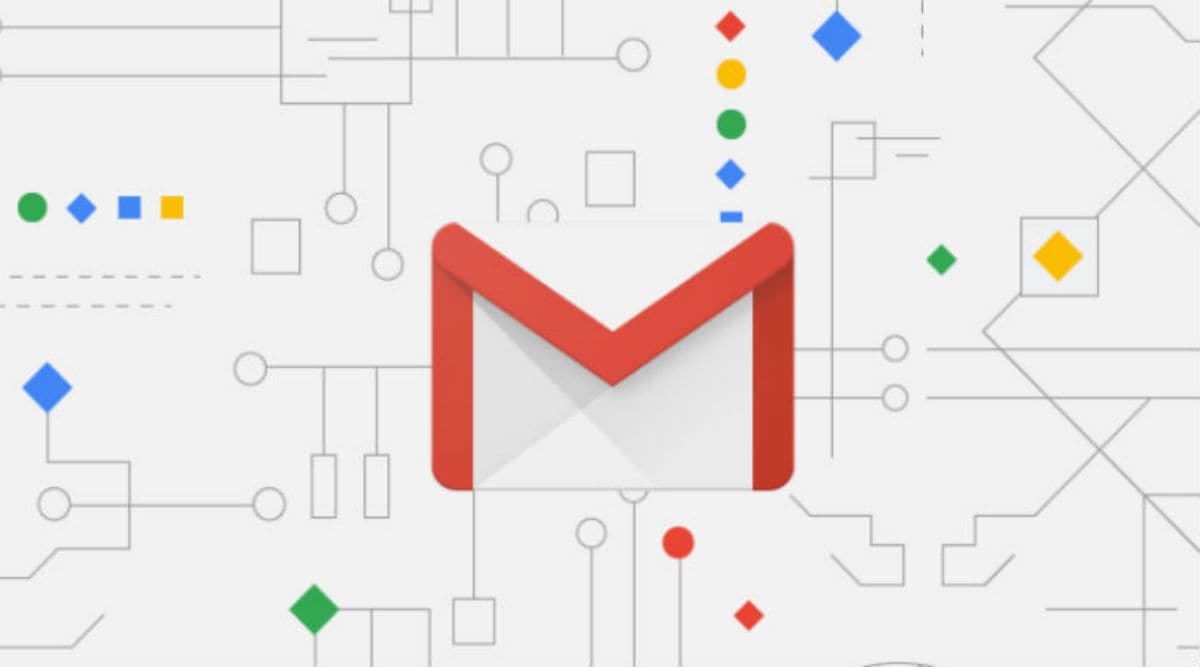
Gmail: Több mint 1,5 milliárd felhasználójával a Gmail továbbra is a legnépszerűbb e-mail kliens a világon. De sajnos mindig fennáll az esélye annak, hogy az e-maileket rosszfiúk feltörik. Az erős jelszavak rendben vannak, de ha meg kell védenie az e-mail fiókját, a kétfaktoros hitelesítés további biztonsági réteget jelent. Ne aggódjon, a kétlépcsős hitelesítés beállítása a Gmail számára egyszerű. Íme, hogyan engedélyezhetjük a kétfaktoros hitelesítést, és hogyan védhetjük meg adatainkat és személyes információinkat.
Hogyan állíthatjuk be a kétfaktoros hitelesítést a Google-fiókunkhoz
A Google kétféle módon teszi lehetővé a kétfaktoros hitelesítés beállítását a fiókunkhoz. Az egyik módszer a Google Prompt, a másik pedig a kétfaktoros hitelesítés beállítása a Google Authenticator alkalmazás használatával.
# Jelentkezzen be Google-fiókjába a myaccount.google.com oldalon okostelefonján vagy számítógépén.
#Kattintson a bal oldali Biztonság fülre.
# Görgessen egy kicsit lejjebb, és kattintson a “2 lépéses ellenőrzés”
#Kattintson az Indítás gombra. Most kövesse a képernyőn megjelenő utasításokat a kétfaktoros hitelesítés beállításához.
#Adja meg jelszavait személyazonosságának megerősítéséhez.
#Kattintson a Próbálja ki most
#Adjon meg egy telefonszámot, amelyre a Google elküldheti a hatjegyű ellenőrző kódot.
#Kattintson a Küldés gombra.
#Hitelesítse telefonszámát a Google által küldött hatjegyű kód megadásával. Kattintson a Tovább gombra.
#Kattintson a Bekapcsolás gombra a kétfaktoros hitelesítés engedélyezéséhez.
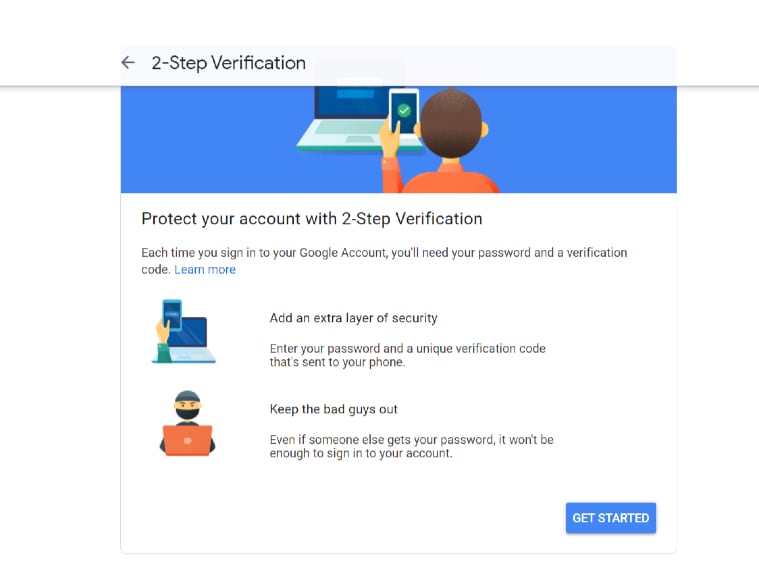
Pillanatkép: Anuj Bhatia/Indian Express
Hogyan használd a Google Hitelesítő
A Google Hitelesítő egy másik módja a Google-fiókod védelmének. A módszer használatához le kell töltenie egy ingyenes alkalmazást az App Store-ból vagy a Google Play Store-ból, amelyet véletlenszerű kódok generálására használnak a kétfaktoros hitelesítéshez.
#Menjen a fiókja biztonsági beállításaihoz, kattintson a Hitelesítő alkalmazás gombra.
#Válassza ki, hogy iPhone vagy Android okostelefonját használja.
#Kattintson a Tovább gombra.
#Scannelje be a QR-kódot a hitelesítőkereső alkalmazásból.
#Írd be az okostelefonodon a Google Authenticator alkalmazáson megjelenő kódot
#Kattints a Verify gombra.
Frissítésekkel rendelkezik
#Kattints a Kész gombra
📣 Az Indian Express most a Telegramon van. Kattintson ide, hogy csatlakozzon csatornánkhoz (@indianexpress), és maradjon naprakész a legfrissebb szalagcímekkel
A legújabb technológiai hírekért töltse le az Indian Express alkalmazást.

-
- Az Indian Express weboldalát a Newsguard, egy globális szolgáltatás, amely a hírforrásokat újságírói színvonaluk alapján értékeli, ZÖLD minősítést adott hitelességére és megbízhatóságára.
